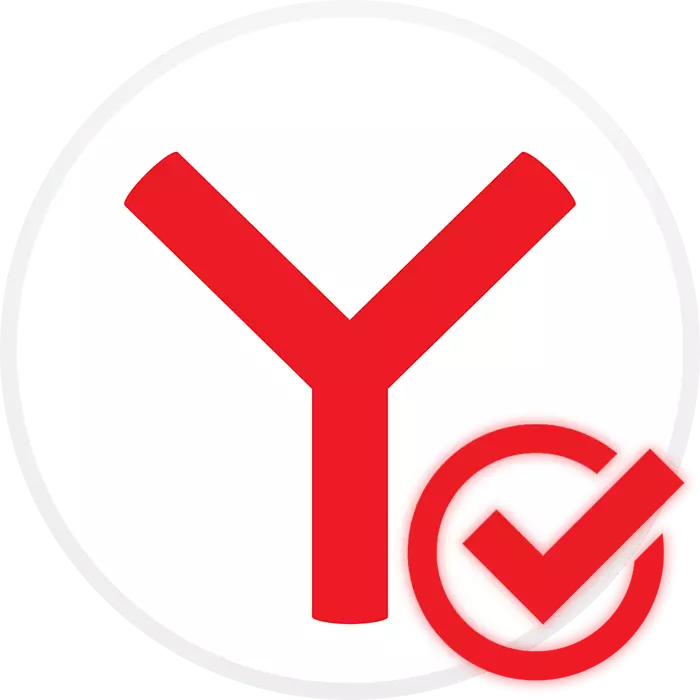
Əgər kompüterinizdə Yandex.Bauzeriniz varsa, ancaq standart bir brauzer deyilsə, onu düzəltmək asandır. Yalnız içərisində açılan hər bir bağlantıya yalnız bir qəbulu dəyişdirmək kifayətdir.
Yandex brauzerini standart olaraq quraşdırmaq
Yandex.Browser-i standart olaraq quraşdırmaq üçün aşağıda sadalanan hər hansı bir rahat yoldan istifadə edə bilərsiniz.Metod 1: Bir brauzer başlayanda
Bir qayda olaraq, Yandex.Bauser'i işə saldığınız zaman, pop-up pəncərəsi həmişə əsas veb brauzer etmək üçün bir təkliflə görünəcəkdir. "Etmək" düyməsini basın, bundan sonra bütün arzu olunan parametrlər tətbiq olunacaq.
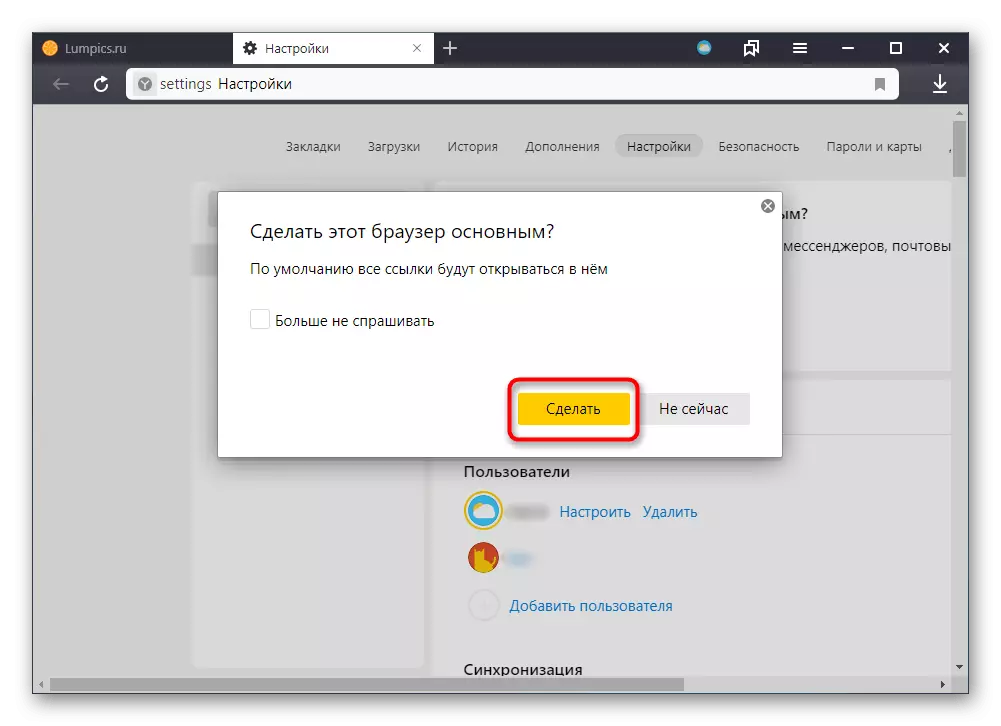
Metod 2: Parametrlər
Bəlkə də nədənsə, bir təklif ilə pop-up pəncərəsini bir təklif və ya təsadüfən "artıq soruşmamaq" düyməsini basaraq görməmisiniz. Vəziyyət "Parametrlər" ə keçidini həll edir.
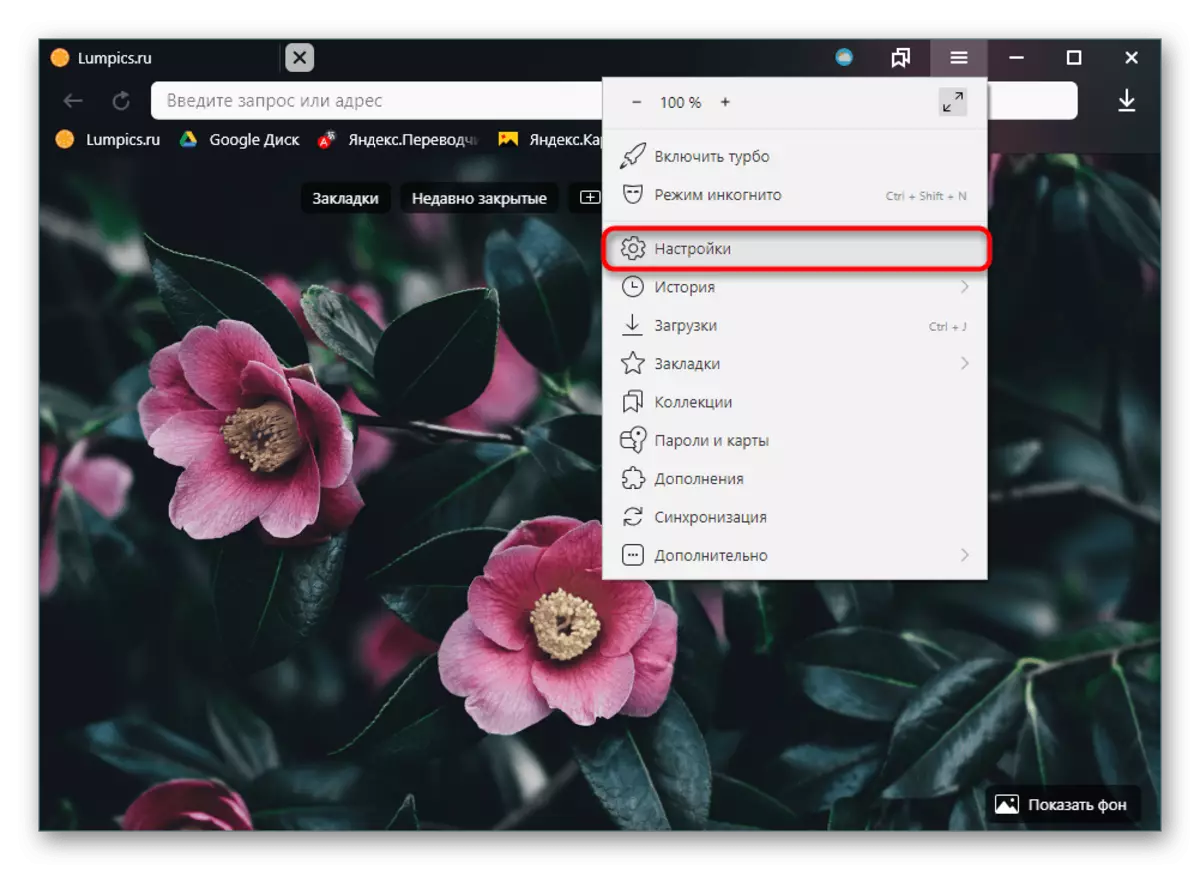
Burada dərhal Yandex.Bruezer-in standart veb brauzerinə imkan verməyi təklif edən bir pəncərə olacaqdır. "Bəli, etmək" düyməsini basın, əlavə dəyişikliklər avtomatik olaraq baş verəcəkdir.
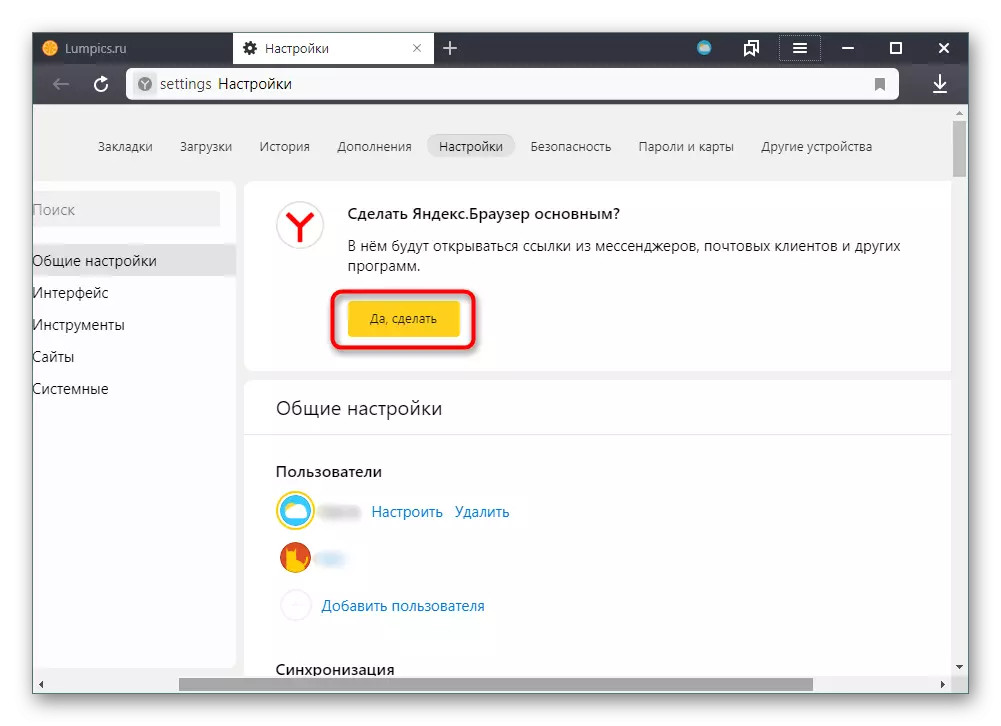
Metod 3: "İdarəetmə paneli" / "Parametrlər"
Bəzi istifadəçilərdə, brauzerdən sonra hətta yuxarıda təklif olunan iki üsuldan biri verildikdən sonra heç bir dəyişiklik baş vermir və bağlantılar başqa bir brauzerdə açılır. Buna görə əl ilə gedib parametrləri "idarəetmə panelində" (Windows 7 üçün) və ya "parametrlər üçün" (parametrlər üçün "(Windows 10) dəyişdirmək lazımdır.
Windows 10.
- "Başlat" vasitəsilə "parametrləri" rahat bir üsulla açın.
- "Tətbiqlər" bölməsinə gedin.
- Sol paneldə, standart tətbiqetmələri seçin.
- "Veb brauzer" blokuna gedin və vurun.
- Göndərilən siyahıdan "Yandex" seçin.
- Dəyişiklik uğurla baş verərsə, əvvəlki brauzer əvəzinə Yandex.Bauzer-i görəcəksiniz.
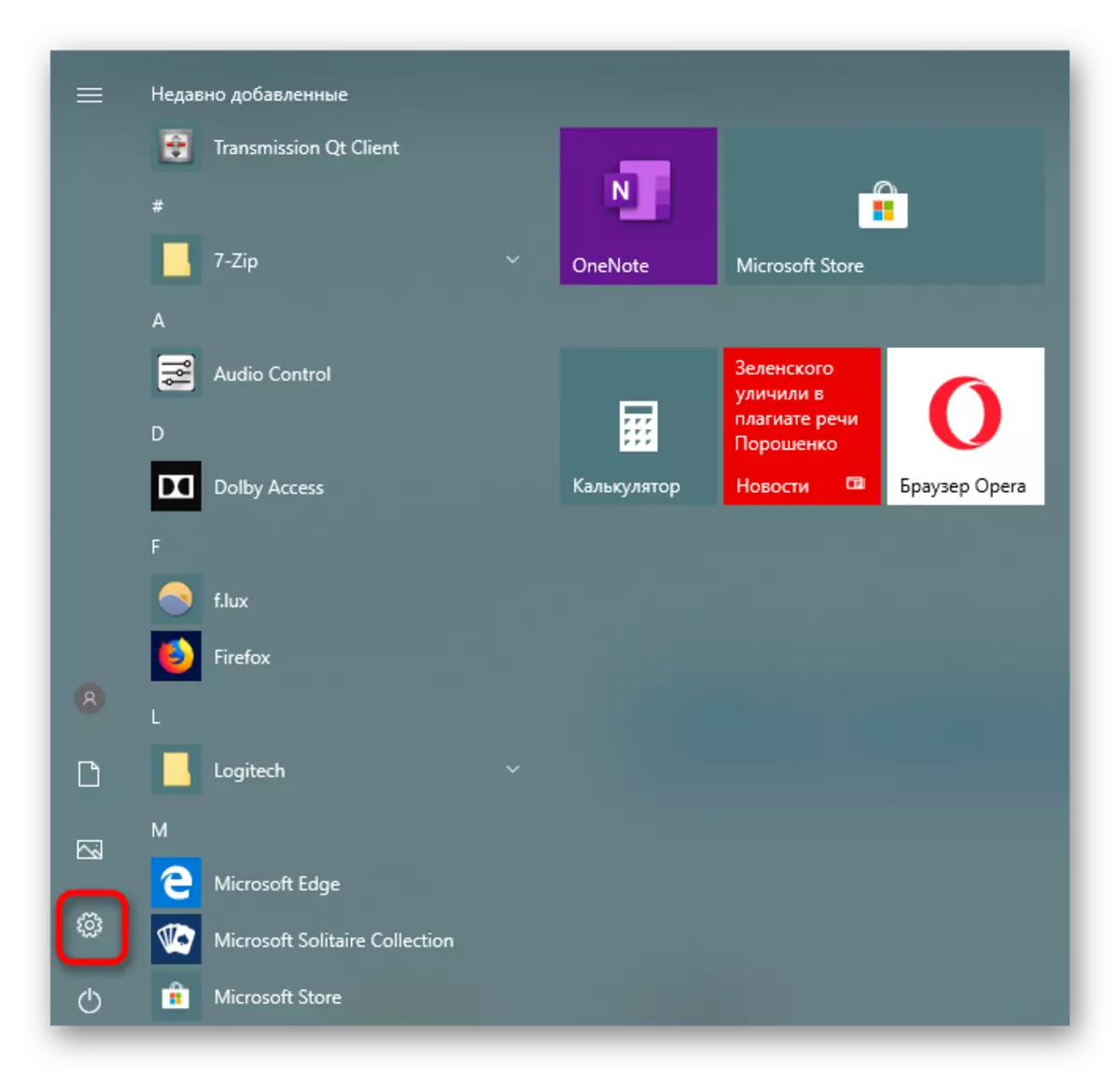
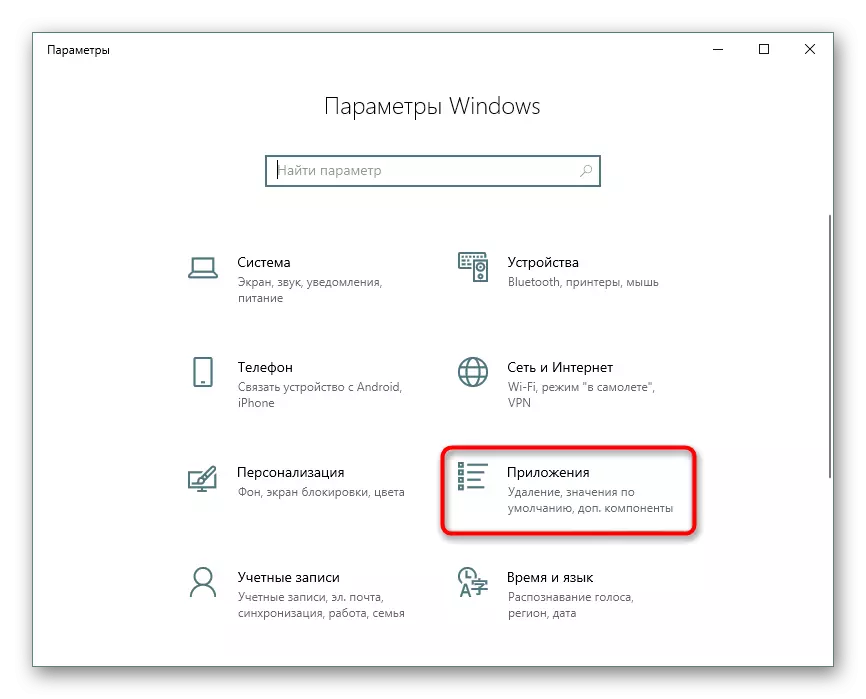
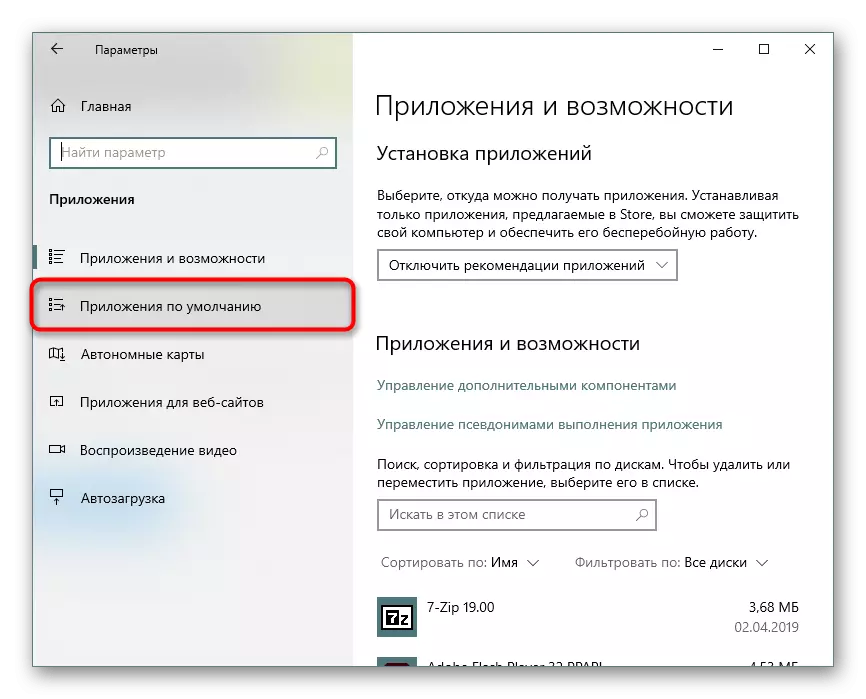


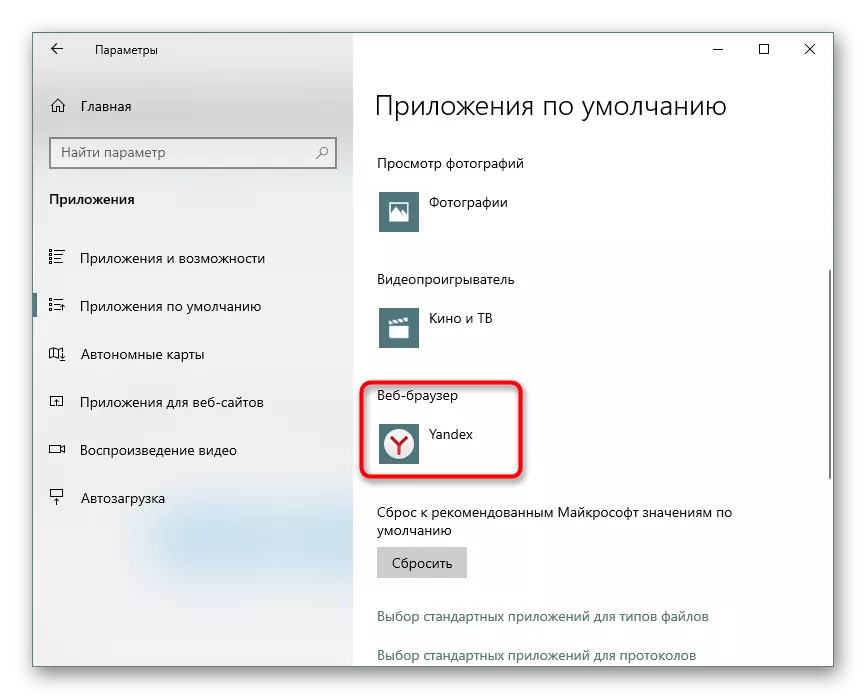
Windows 7.
- "Başlat" vasitəsilə "İdarəetmə paneli" açın. Açan pəncərədə, "Kiçik nişanlar" və ya "böyük nişanlar" və ya standart proqram vasitəsini seçin.
- "Defolt proqramlar dəsti" linki vurun.
- Solda "Yandex" tapın, bir siçan tıkla vurğulayın və "Bu standart proqramdan istifadə edin" düyməsini basın.
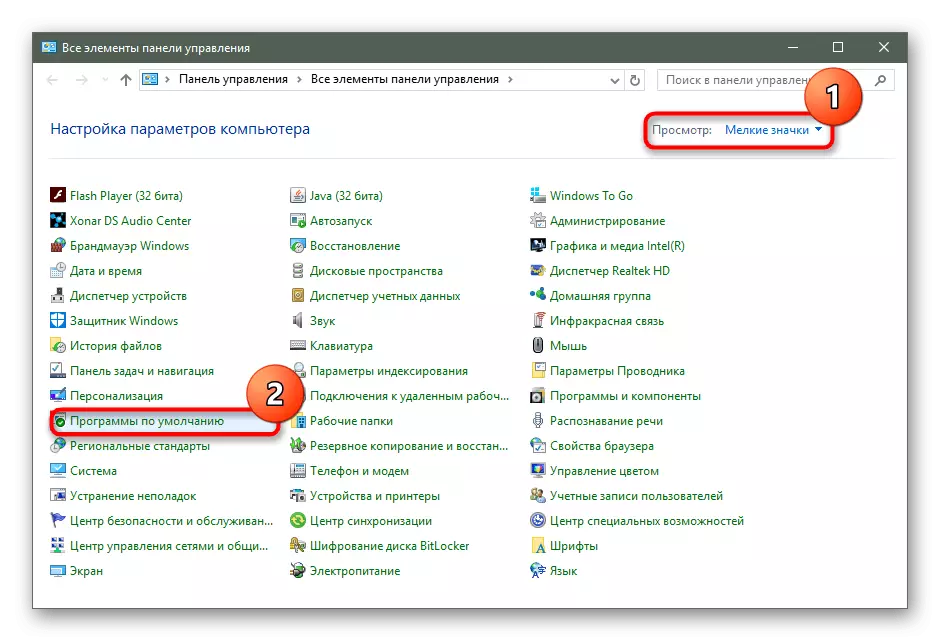
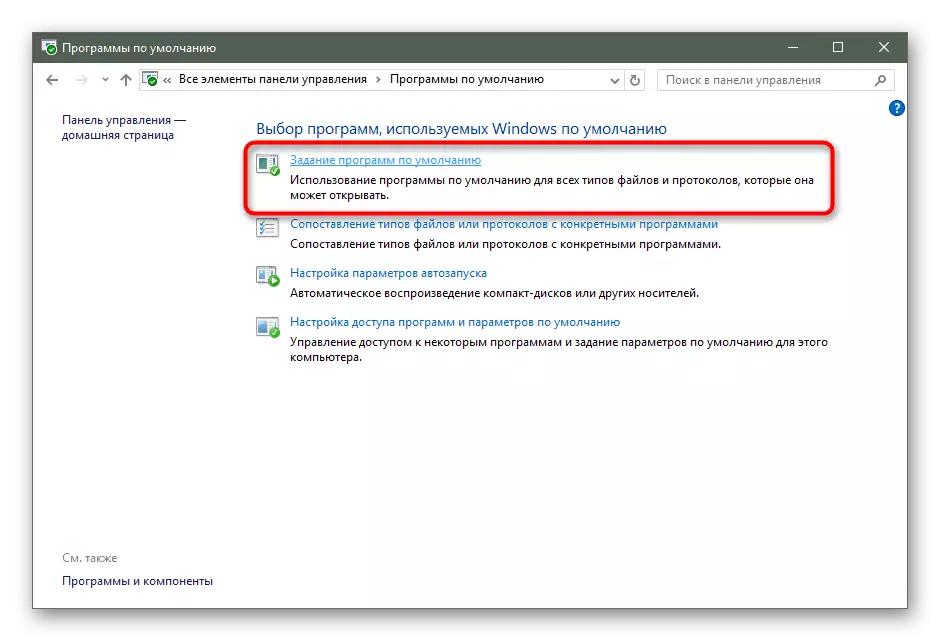

Bundan əlavə, hər hansı bir əməliyyat sisteminin istifadəçisi bu və ya başqa bir proqrama təyin olunan hərəkətləri dəyişdirə bilər. Məsələn, bu, jpg, png, txt-faylları və ya Yandex kimi və ya standart olaraq istifadə edildikdə, lakin linklər hələ də başqa bir veb brauzerini açmağınız üçün faydalı ola bilər. Eyni açıq pəncərədə Windows 10 istifadəçisi "Əlavə olaraq Defolt Dəyəri" linkini vura bilər.
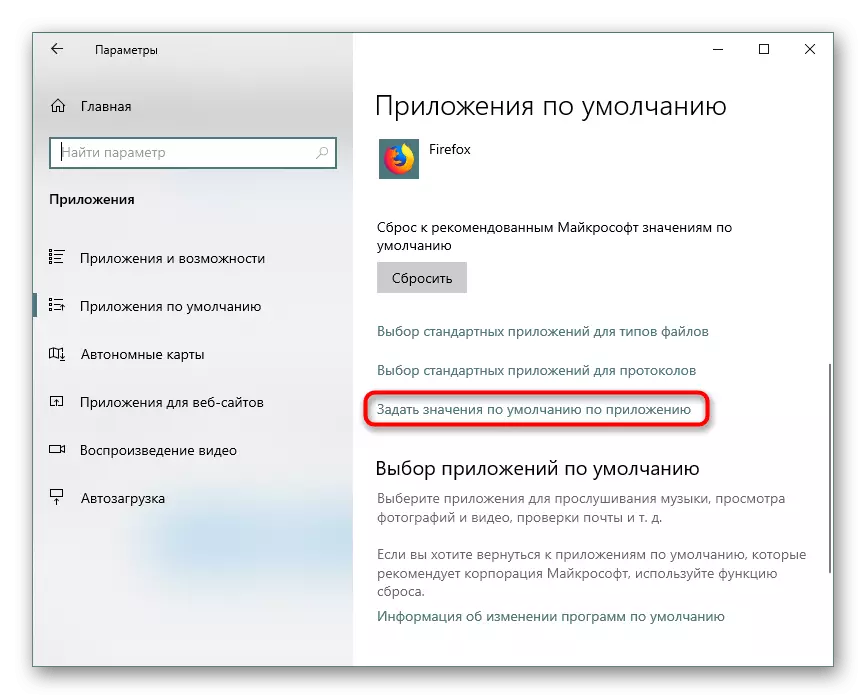
Siyahıda "Yandex" tapın, üzərinə vurun və idarəetmə barədə seçin.
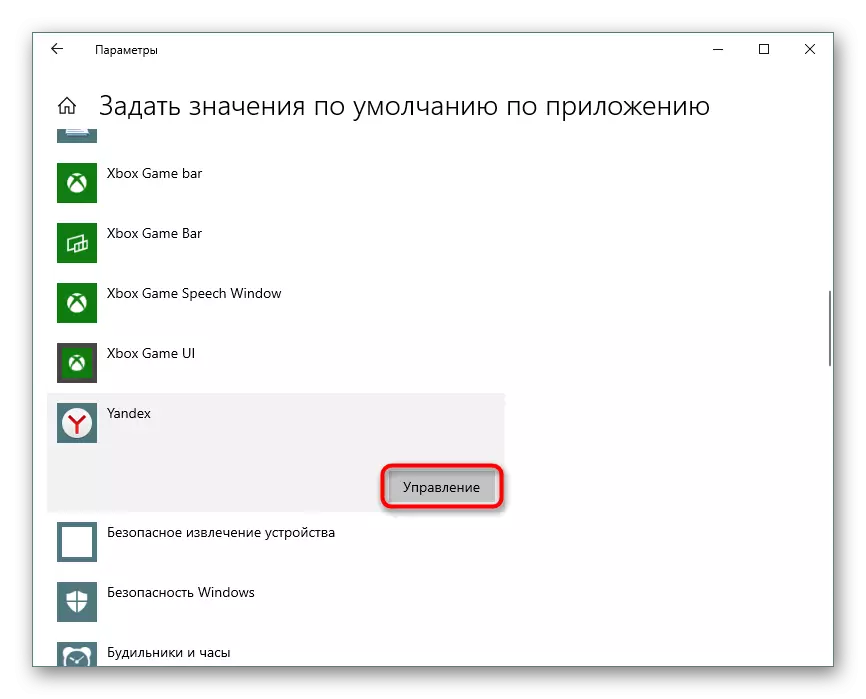
Solda, uzantı / format tapın və istifadə olunan tətbiq əvəzinə sağa Yandex.Browser seçin.
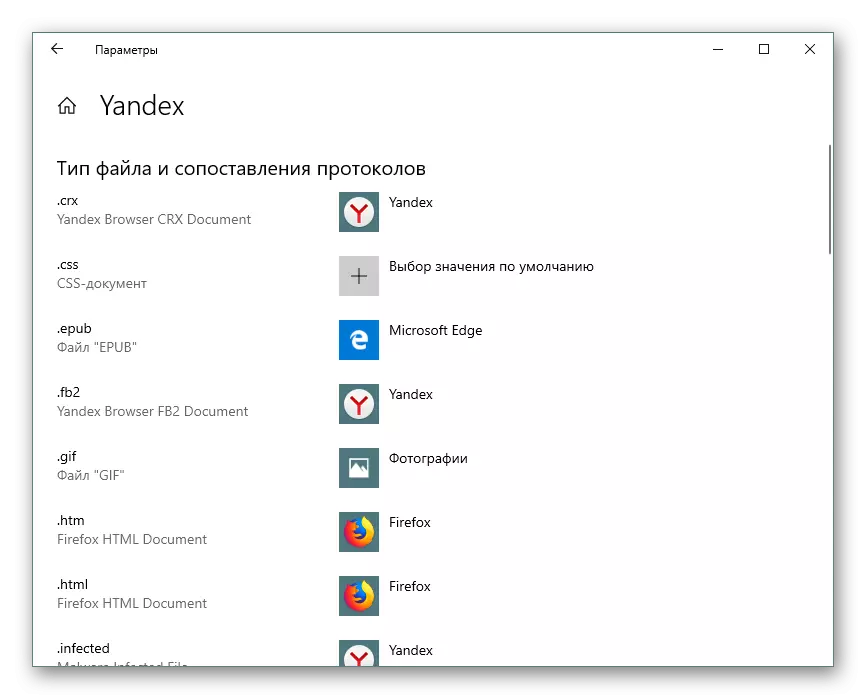
Xüsusilə, bağlantıların yanlış açılmasını düzəltmək üçün "HTTP" və "HTTPS" parametrlərinə və "Yandex" yerini əldə edin.

Windows 7 istifadəçiləri yuxarıda təsvir olunan kimi, "bu proqram üçün standart dəyər" linkini açan açıq pəncərədə də edə bilər.
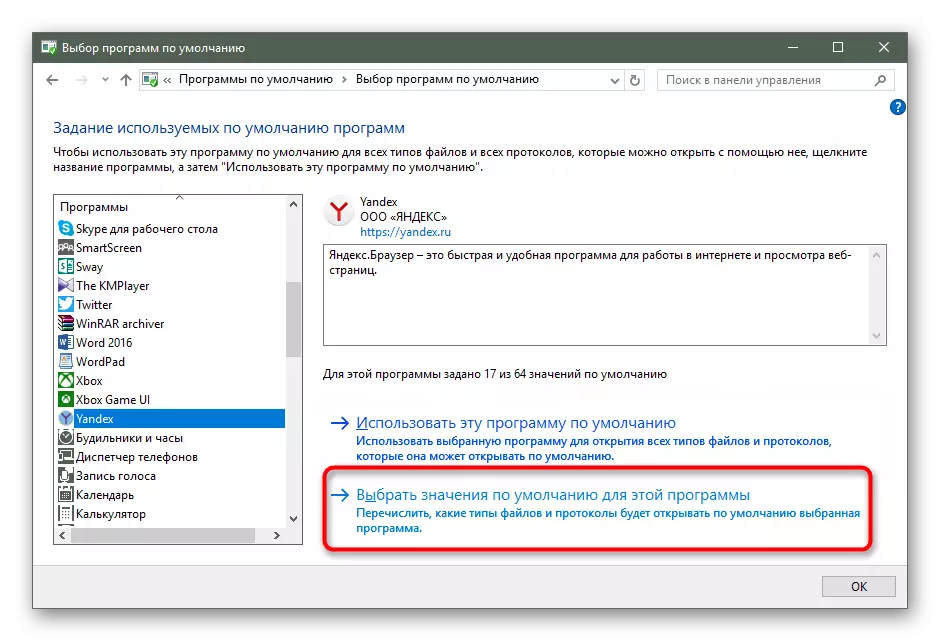
Defolt Yandex brauzerini etmək üçün təklif olunan hər kəsdən istifadə edə bilərsiniz. Bu prioritet təyin edildikdən sonra bütün bağlantılar və bəzi sənədlər açılacaqdır.
